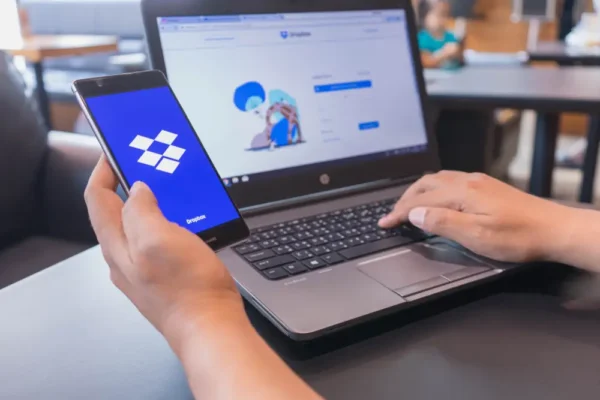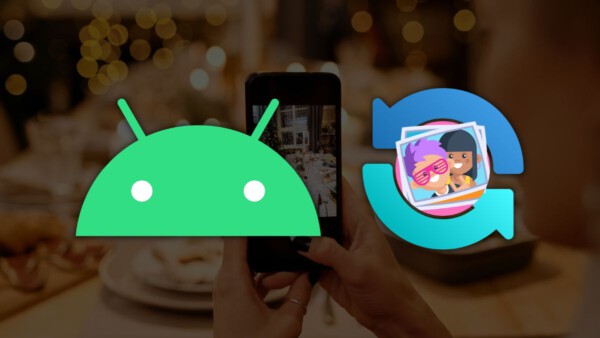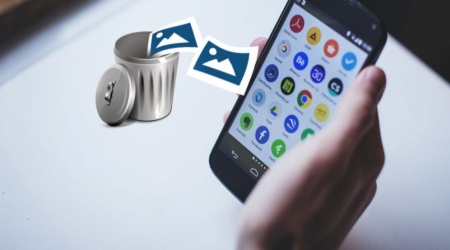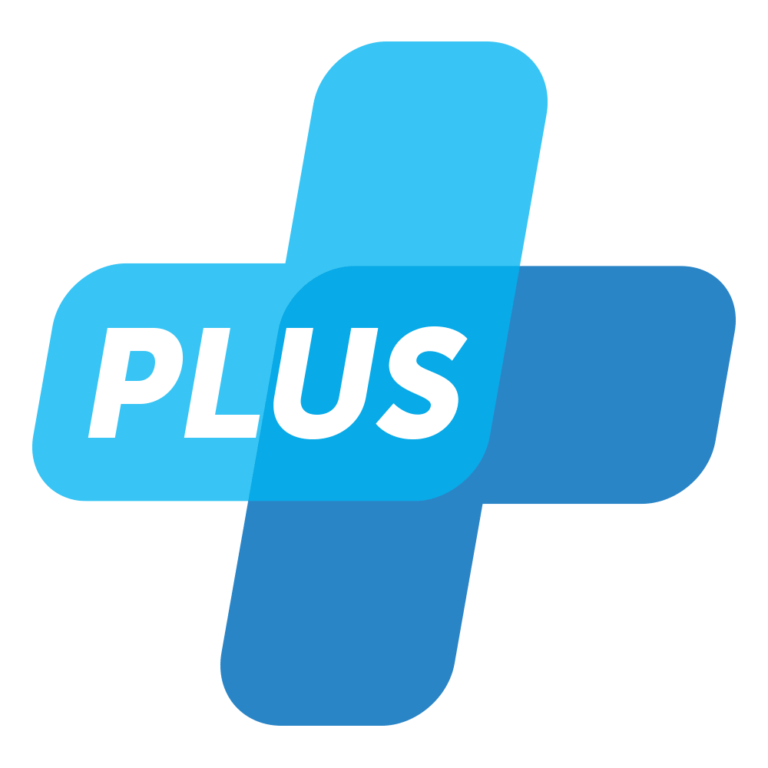- صفحه نخست
- راهنما و اموزش
- اضافه کردن واترمارک به عکس : معرفی 5 روش مختلف
اضافه کردن واترمارک به عکس : معرفی 5 روش مختلف
زمان مطالعه6 دقیقه

با استفاده از روشهای زیر میتوانید این صفحه را با دوستان خود به اشتراک بگذارید.
اندازه متن12
برای افزودن واترمارک به عکس های خود نیازی به مهارت های ویرایش عکس ندارید. در ادامه به شما آموزش خواهیم داد که چگونه این کار را به راختی با هر پلتفرمی که در اختیار دارید انجام دهید.
آیا می خواهید نشان دهید که تصاویر شما متعلق به چه کسی است؟ افزودن واترمارک به عکس های شما یکی از راه های انجام این کار است. راههای مختلفی برای افزودن واترمارک به عکسهایتان وجود دارد، و خوشبختانه شما میتوانید در ویندوز، IOS، اندروید و.. به راحتی به عکس های خود واترمارک اضافه کنید. در این آموزش، یاد خواهید گرفت که چگونه به عکس های خود در دستگاه های مختلف واترمارک اضافه کنید.
واترمارک چیست؟
واترمارک متن یا تصویری است که به صورت شفاف روی عکسهای شما ظاهر میشود. Watermark به بیننده عکس اطلاعات بیشتری در مورد عکس می دهد، و در همین حال باعث اسیب دیدن عکس اصلی نمیشود. نمونه ای از واترمارک زمانی است که شما نام خود را به عکسی با گوشی خود گرفتهاید، اضافه می کنید. این به مردم می گوید که این عکس متعلق به شماست.
نحوه اضافه کردن واترمارک به عکس در ویندوز
چندین برنامه برای افزودن واترمارک به عکس های شما در ویندوز وجود دارد. WaterMark یکی از این برنامه هاست و می توانید از آن برای افزودن واترمارک متن و تصویر به عکس های خود استفاده کنید.
1. برنامه WaterMark را در رایانه شخصی خود دانلود و اجرا کنید.
2. روی گزینه Import Images کلیک کنید تا عکس خود را به برنامه اضافه کنید.
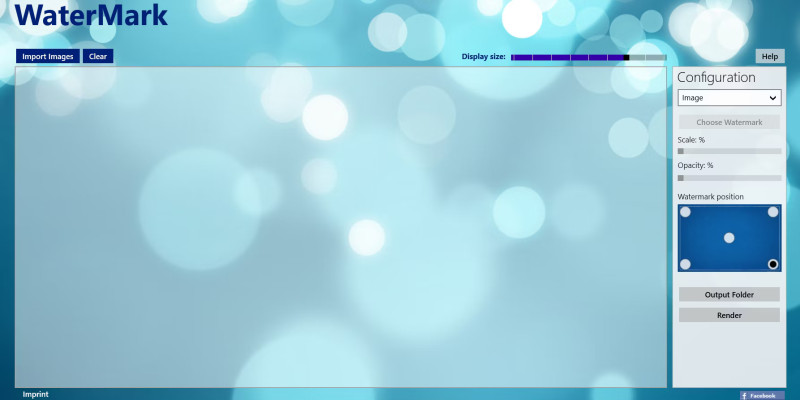
3. در سمت راست، روی منوی کشویی زیرگزینه Configuration کلیک کنید و نوع واترمارکی را که می خواهید اضافه کنید انتخاب کنید. شما می توانید متن یا تصویر انتخاب کنید.
4. اگر متن را انتخاب کنید، می توانید متن دلخواه و تنظمیات مورد نظر خود را مشخص کنید.
5. اگر تصویر را انتخاب کنید، می توانید یک تصویر سفارشی را به عنوان واترمارک به عکس های خود اضافه کنید. در این حالت، روی دکمه Choose Watermark کلیک کنید تا تصویر واترمارک خود را انتخاب کنید.
6. اندازه و شفافیت واترمارک تنظیم کنید.
7. موقعیت دلخواه را برای واترمارک انتخاب کنید.
8. روی Output Folder کلیک کنید و پوشه ای را برای ذخیره عکس انتخاب کنید.
9. در نهایت گزینه Render را بزنید تا واترمارک به عکس شما اضافه شود.
نحوه اضافه کردن واترمارک به عکس در مکاواس
بسته به نوع واترمارکی که می خواهید اضافه کنید، باید از یک برنامه داخلی یا یک برنامه شخص ثالث برای اضافه کردن واترمارک به عکس خود در مک استفاده کنید. افزودن واترمارک متنی آسان است و می توانید با استفاده از یک برنامه داخلی این کار را انجام دهید. با این حال، اگر می خواهید یک واترمارک تصویری اضافه کنید، باید از یک برنامه رایگان داخل اپ استور استفاده کنید.
افزودن واترمارک متنی به عکس در مکاواس
1. عکس خود را با Preview در مک باز کنید.
2. روی گزینه View > Show Markup Toolbar کلیک کنید.
3. برای افزودن متن به عکس خود، روی نماد T کلیک کنید.
4. متنی را که می خواهید به عنوان واترمارک اضافه کنید تایپ کنید.
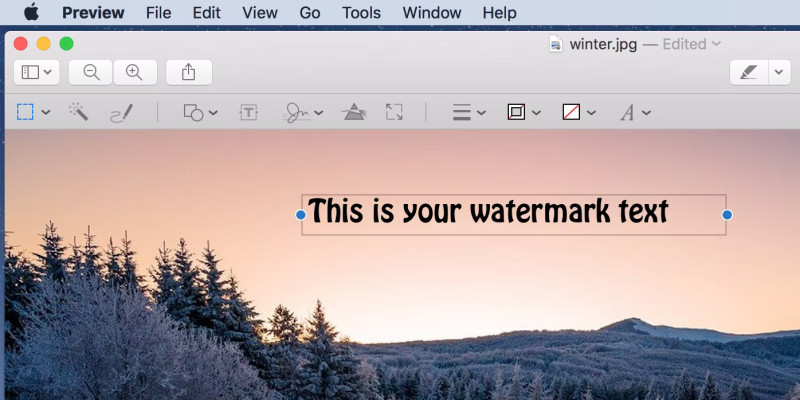
5. از منوی نماد A در بالا برای تغییر قالب بندی واترمارک متن خود استفاده کنید
6. واترمارک را جابجا کنید و در مکان دلخواه قرار دهید.
7. برای ذخیره عکس واترمارک شده خود، روی File > Save کلیک کنید.
افزودن واترمارک تصویری به عکس در مکاواس
1. برنامه رایگان Resize Master را دانلود و اجرا کنید.
2. از منوی کشویی تغییر اندازه، گزینه Do not resize را انتخاب کنید.
3. تیک گزینه Copy metadata را بزنید.
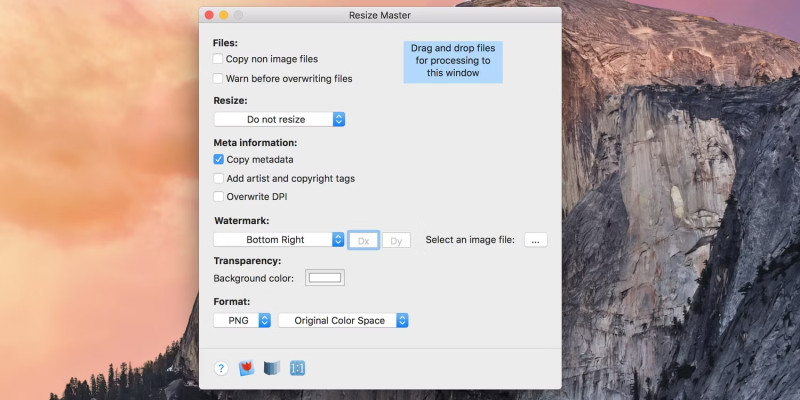
4. موقعیت واترمارک را از منوی Watermark انتخاب کنید.
5. روی سه نقطه کنار منوی کشویی Watermark کلیک کنید و تصویری را که می خواهید به عنوان واترمارک استفاده کنید انتخاب کنید.
6. فرمت خروجی عکس خود را از منوی Format انتخاب کنید.
7. عکس موردنظر را برای درج واترمارک وارد برنامه کنید.
8. به مکانی که می خواهید عکس واترمارک شده را ذخیره کنید بروید و روی Start processing کلیک کنید.
نحوه اضافه کردن واترمارک به عکس در iOS
کاربران iOS میتوانند از چندین برنامه برای افزودن واترمارک به عکس های خود استفاده کنند. در حالی که برخی از این برنامه ها با خریدهای درون برنامه ای عرضه می شوند، اکثر آنها ویژگی واترمارک را به صورت رایگان ارائه می دهند.
1. برنامه eZy Watermark Photos Lite (درون برنامه ای و رایگان) را روی دستگاه خود نصب کنید.
2. برنامه را باز کنید و روی Single Image ضربه بزنید.
3. مکان عکس خود را انتخاب کنید و سپس عکس اصلی را که می خواهید واترمارک کنید انتخاب کنید.
4. مکان واترمارک را از میان گزینه ها انتخاب کنید.
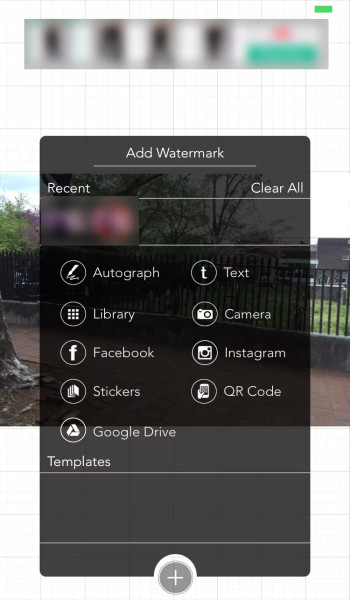
5. واترمارک روی عکس خود را تنظیم کنید.
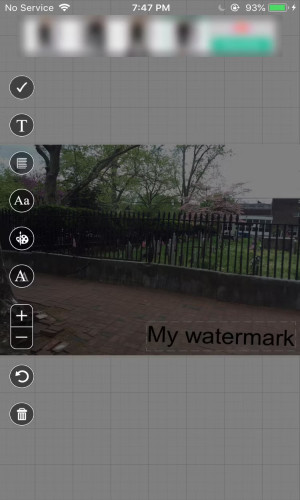
6. روی آیکون تیک در پایین سمت راست ضربه بزنید و سپس روی Library ضربه بزنید.
عکس واترمارک شده شما در برنامه Photos ذخیره می شود.
بیشتر بخوانید: ۹ اپلیکیشن مخفی کردن عکس و فیلم در اندروید
نحوه اضافه کردن واترمارک به عکس در اندروید
اندروید همچنین دارای برنامه های زیادی است که به شما امکان می دهد یک واترمارک به عکس های خود اضافه کنید. بسیاری از این برنامهها ممکن است نیاز به خرید درونبرنامه داشته باشند، اما این معمولاً برای باز کردن قفل سایر ویژگیهای برنامه و نه افزودن واترمارک است.
1. برنامه Add Watermark on Photos را از فروشگاه Play نصب کنید.
2. برنامه را اجرا کنید و روی Apply on Images ضربه بزنید.
3. عکسی را که می خواهید به آن واترمارک اضافه کنید انتخاب کنید و روی Done ضربه بزنید.
4. برای افزودن واترمارک نوشتاری روی Create Watermark ضربه بزنید یا برای افزودن یک تصویر به عنوان واترمارک، روی Select from Gallery ضربه بزنید. ما گزینه متن را انتخاب می کنیم.
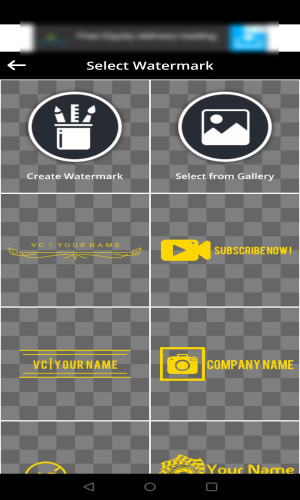
5. متنی را که می خواهید به عنوان واترمارک استفاده کنید تایپ کنید.
6. واترمارک را بکشید و آن را در جایی که می خواهید قرار دهید.
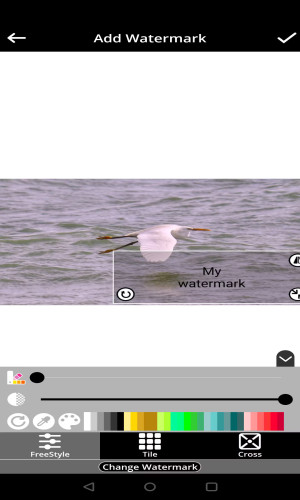
7.روی نماد تایید(آیکون تیک بالای صفحه) ضربه بزنید تا عکس را ذخیره کنید.
چگونه به صورت آنلاین به عکس های خود واترمارک اضافه کنید
اگر نمیخواهید برنامهای را نصب کنید، یا فقط به دنبال واترمارک کردن یک یا چند عکس هستید، میتوانید از یکی از وبسایتهای موجود برای واترمارک کردن عکسهای خود استفاده کنید. برای استفاده از این سایت ها نیازی نیست چیزی نصب کنید و تنها به یک مرورگر نیاز دارید.
1. با استفاده از مرورگر خود به وب سایت Watermark.ws بروید.
2. برای شروع استفاده از این ابزار آنلاین روی Get Started کلیک کنید.
3. عکس خود انتخاب آن را در وب سایت آپلود کنید.
4. ماوس را روی عکس خود در سایت قرار دهید و روی Edit کلیک کنید.
5. در صفحه ویرایش، روی Watermark در پایین کلیک کنید و متن یا لوگو را انتخاب کنید.
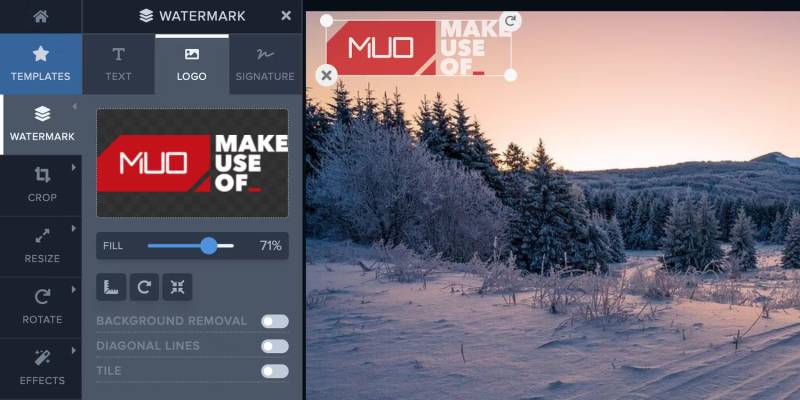
6. واترمارک را به عکس خود اضافه کنید و سپس روی Finish کلیک کنید.
7. فایل تکمیل شده را در رایانه خود دانلود کنید.